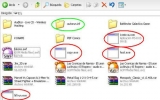Hướng dẫn sao lưu dữ liệu email từ Gmail vào máy tính

Trước tiên bạn cần đăng nhập vào tài khoản Gmail Google mà mình cần sao lưu email tại đây, sau đó truy cập tiếp vào đây. Đây là trang sao lưu dữ liệu tài khoản người dùng của Google, và cụ thể ở đây là tùy chọn sao lưu email Gmail và Calendar.
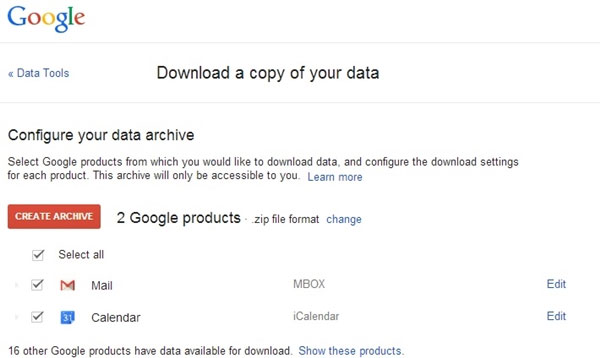
Nếu chỉ muốn sao lưu email, bạn chỉ cần đánh dấu ở tùy chọn Gmail. Sau đó hãy nhấn Create Archive. Google sẽ tiến hành quét và nén tất cả dữ liệu email của bạn (bao gồm cả trong Spam và Thùng rác). Người dùng có thể theo dõi tiến trình ở trang kế đến mà Google mở ra. Tùy theo dung lượng lưu trữ mà Gmail đang lưu trữ dữ liệu email của bạn mà thời gian nén có thể ngắn hay dài.
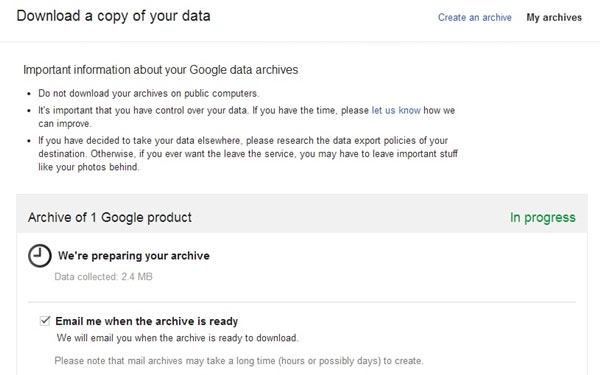
Sau khi quá trình nén kết thúc, Google sẽ cung cấp cho bạn liên kết tải về. Bạn hãy nhấn vào Download để tải.
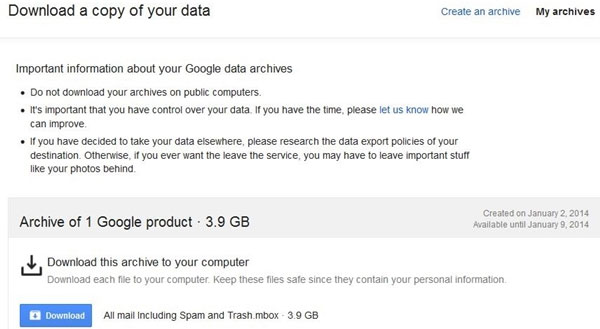
Nếu bạn chờ lâu mà chưa thấy hiện Download, bạn có thể tắt máy hoặc làm công việc gì đó. Vì sau khi nén xong, Google sẽ gửi cho bạn một email thông báo kèm đường dẫn Download bên trong.
Theo Quantrimang
- Quy hoạch phát triển hệ thống bãi đỗ xe công cộng: Nâng cao hiệu quả khai thác các cơ sở hạ tầng đỗ xe (15/12)
- Thuyền AI tự lái lọc 2,5 triệu lít nước mỗi ngày (14/12)
- Cụm camera iPhone 17 lộ diện (13/12)
- Triển lãm Quốc tế về công nghệ: Kết nối giao thương, thu hút doanh nghiệp công nghệ (13/12)
- Blue Origin thông báo kế hoạch phóng tên lửa New Glenn (12/12)
- TP.Bến Cát: Sôi nổi Hội thi Khoa học kỹ thuật – Ngày hội STEM năm học 2024-2025 (12/12)
- Hãng Google đặt cược lớn vào tích hợp AI cho tìm kiếm trực tuyến (11/12)
- Galaxy S25 có thể tăng giá (10/12)
Trao giải Chung kết Cuộc thi “Sáng tạo Robotics và Trí tuệ nhân tạo” tỉnh Bình Dương lần thứ 2
 Trường Cao đẳng Công nghệ cao Đồng An đạt giải nhất cuộc thi Robocon “VSVC RACINGBOTS 2024”
Trường Cao đẳng Công nghệ cao Đồng An đạt giải nhất cuộc thi Robocon “VSVC RACINGBOTS 2024”
 Bình Dương hướng đến trở thành trung tâm đổi mới sáng tạo hàng đầu Việt Nam
Bình Dương hướng đến trở thành trung tâm đổi mới sáng tạo hàng đầu Việt Nam
 Nâng cao năng suất, chất lượng sản phẩm trên nền tảng công nghệ 4.0
Nâng cao năng suất, chất lượng sản phẩm trên nền tảng công nghệ 4.0
 Thúc đẩy đổi mới sáng tạo, phát triển khoa học công nghệ
Thúc đẩy đổi mới sáng tạo, phát triển khoa học công nghệ
 Mã độc tống tiền vẫn là mối đe dọa hàng đầu của doanh nghiệp
Mã độc tống tiền vẫn là mối đe dọa hàng đầu của doanh nghiệp
 Hội nghị phổ biến tiêu chuẩn quốc gia về hệ thống quản lý chống hối lộ
Hội nghị phổ biến tiêu chuẩn quốc gia về hệ thống quản lý chống hối lộ
 Cuộc thi sáng tạo dành cho thanh thiếu niên, nhi đồng lần thứ XX: Nhóm tác giả trường THCS Trịnh Hoài Đức đạt giải nhất
Cuộc thi sáng tạo dành cho thanh thiếu niên, nhi đồng lần thứ XX: Nhóm tác giả trường THCS Trịnh Hoài Đức đạt giải nhất
 Bình Dương đứng thứ 8 trên bảng xếp hạng Chỉ số đổi mới sáng tạo cấp địa phương 2023
Bình Dương đứng thứ 8 trên bảng xếp hạng Chỉ số đổi mới sáng tạo cấp địa phương 2023
 Lĩnh vực thông tin và truyền thông tiếp tục có bước phát triển mạnh mẽ
Lĩnh vực thông tin và truyền thông tiếp tục có bước phát triển mạnh mẽ